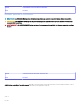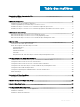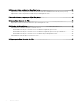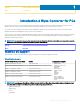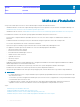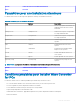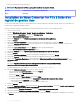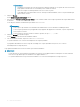Administrator Guide
20 Dans la page Exigences, cliquez sur Suivant.
21 Dans la page Dépendances, cliquez sur Suivant.
22 Dans la page Résumé, le résumé des congurations s'ache.
23 Cliquez sur Fermer.
24 Distribuez le contenu au point de distribution pour rendre le contenu disponible pour le déploiement. Pour distribuer le contenu au
point de distribution, reportez-vous à Operations and Maintenance for Content Management in Conguration Manager (Opérations
et Maintenance pour la Gestion de contenu dans Conguration Manager) sur le site technet.microsoft.com.
25 Déployez l'application vers les clients cible. Pour déployer l'application, reportez-vous à How to Deploy Applications in Conguration
Manager (Comment déployer des applications dans Conguration Manager) sur le site technet.microsoft.com.
Identifier GUID-F3775A84-155B-4C9C-977E-7CE2212294BB
Status Translated
Installation de Wyse Converter for PCs à l'aide du
programme d'installation en local sur le poste
À propos de cette tâche
An d'exécuter le programme d'installation en mode silencieux sur un appareil local, connectez-vous en tant qu'administrateur, exécutez
l'invite de commande, puis saisissez WyseConverterforPCs.exe /install /adminpassword: /userpassword: /app:.
Par exemple, WyseConverterforPCs.exe /install /adminpassword:DellCCCvdi /userpassword:DellCCCvdi /app:
citrixrxvr:citrixhdxrtme:vmware:tightvnc:wyseeasysetup.
Pour plus d'informations sur les paramètres silencieux, voir Paramètres pour une installation silencieuse.
Étapes
1 Double-cliquez sur le progiciel du programme d'installation.
La fenêtre Contrôle de compte utilisateur s'ache.
2 Cliquez sur Oui.
Le programme d'installation valide les exigences de pré-installation.
3 Si les exigences de pré-installation sont réunies, cliquez sur OK.
L'écran d'Accueil s'ache.
4 Lisez le Contrat de licence pour utilisateur nal Dell, puis cliquez sur Suivant.
REMARQUE
: Un lecteur PDF est nécessaire pour acher le Contrat de licence utilisateur nal
Dell.
5 Sélectionnez le Type de conguration à installer, puis cliquez sur Suivant. Les options disponibles sont les suivantes :
• Classique : si vous sélectionnez le type de conguration sur Classique, l'écran Installation Classique s'ache. L'écran énumère les
fonctions du programme installé par le programme d'installation Wyse Converter for PCs.
REMARQUE
: l'installation classique nécessite une intervention minimale de l'utilisateur et installe toutes les
fonctions du programme classique.
• Personnalisation : si vous sélectionnez le type de conguration Personnalisation, l'écran Installation personnalisée s'ache, et
vous pouvez sélectionner n'importe laquelle des applications suivantes que vous souhaitez installer sur votre système :
– Wyse Device Agent
– Citrix Receiver
– Moteur multimédia Citrix HDX RealTime
– Client VMware Horizon
– TightVNC
– Wyse Easy Setup
Méthodes d'installation
9